Windows电脑如何关闭安全警报功能
我们在使用电脑的时候是会遇到各种各样的问题的,那么今天小编就告诉大家Windows电脑如何关闭安全警报功能。
具体如下:
1首先我们打开电脑中的开始图标,在打开的窗口中我们点击“控制面板”。
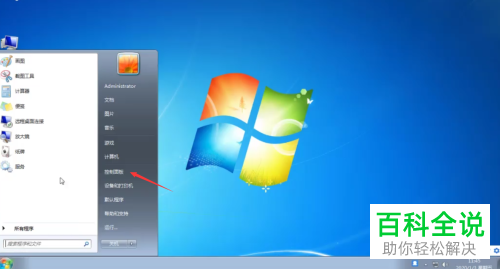
2在窗口中我们找到并点击管理工具,之后再点击“服务”选项。
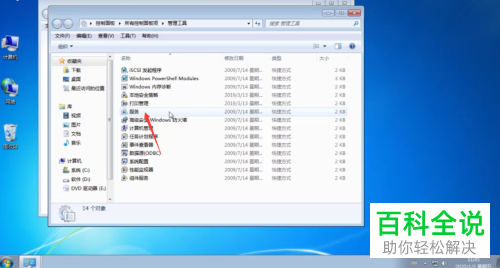
3在打开的窗口中我们双击打开“Security Center”。

4在打开的窗口中我们将“启动类型”更改为禁用。
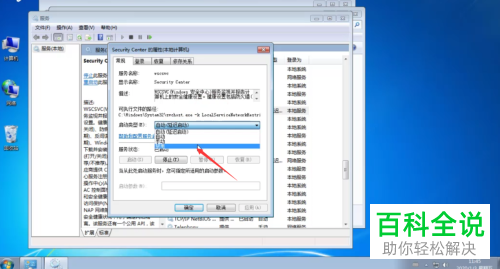
5再将“服务状态”选项更改为停止,设置完成之后点击“确定”即可。
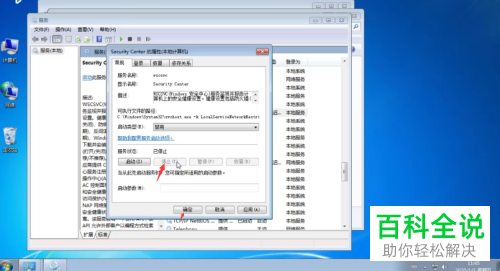
以上就是Windows电脑关闭安全警报功能的方法。
赞 (0)

